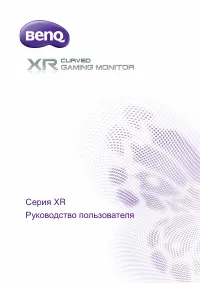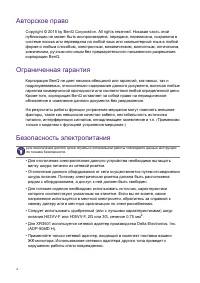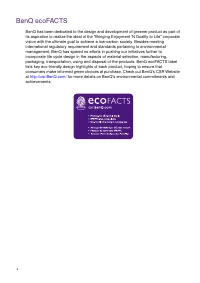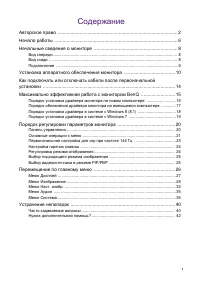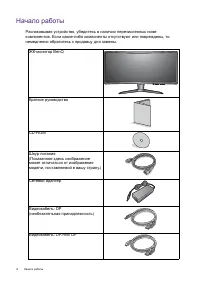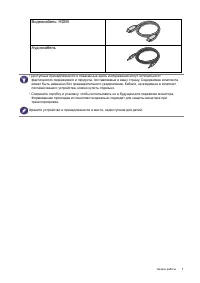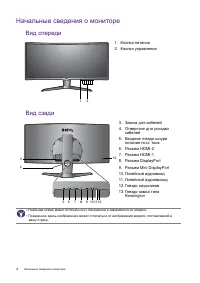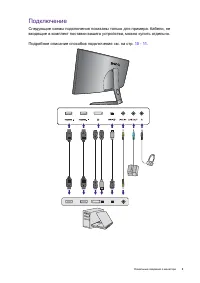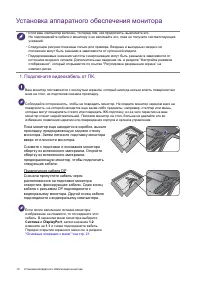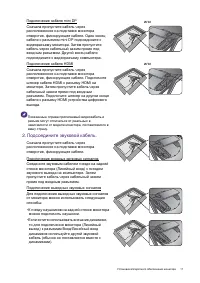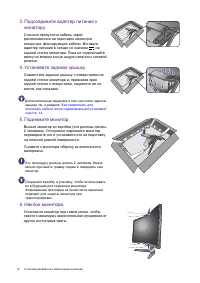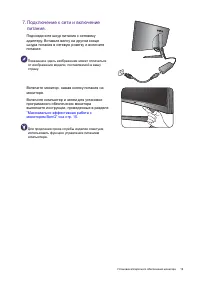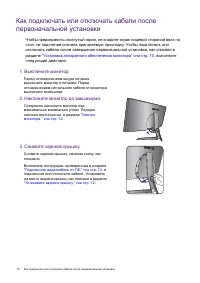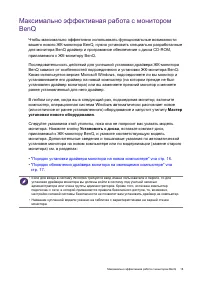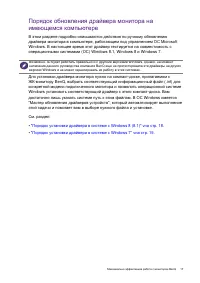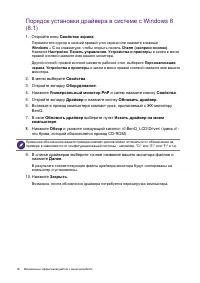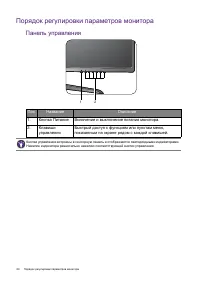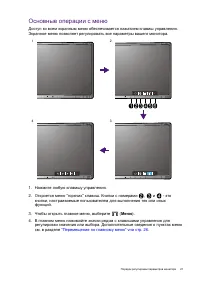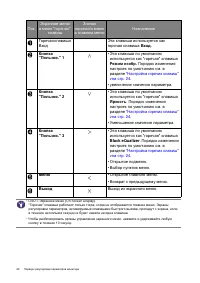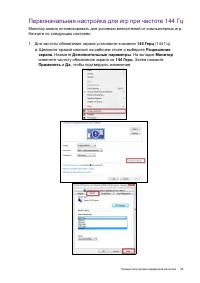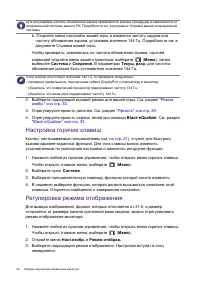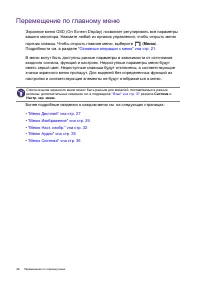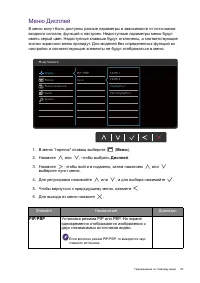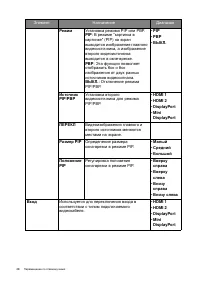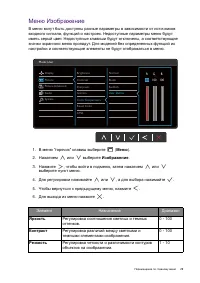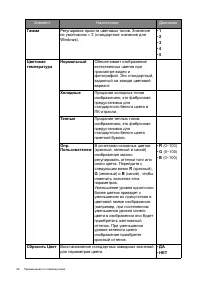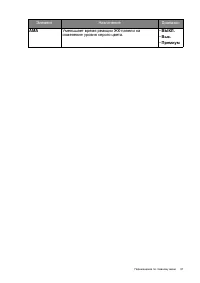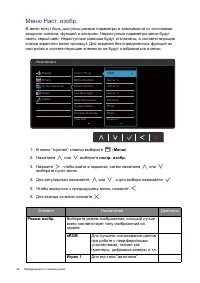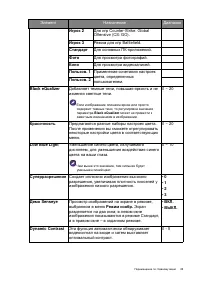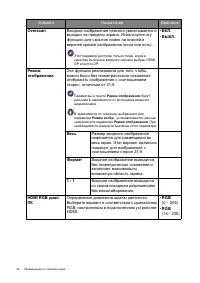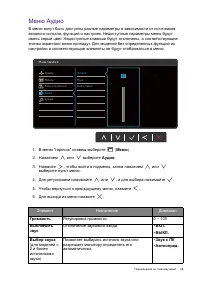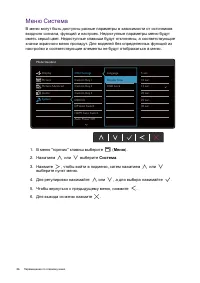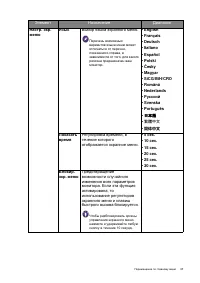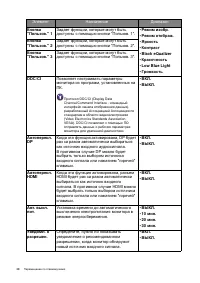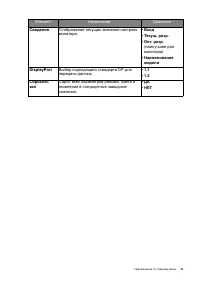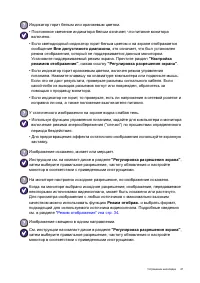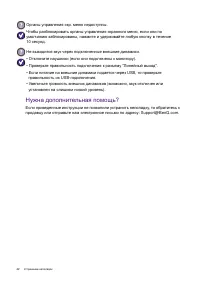Мониторы BenQ XR3501 - инструкция пользователя по применению, эксплуатации и установке на русском языке. Мы надеемся, она поможет вам решить возникшие у вас вопросы при эксплуатации техники.
Если остались вопросы, задайте их в комментариях после инструкции.
"Загружаем инструкцию", означает, что нужно подождать пока файл загрузится и можно будет его читать онлайн. Некоторые инструкции очень большие и время их появления зависит от вашей скорости интернета.
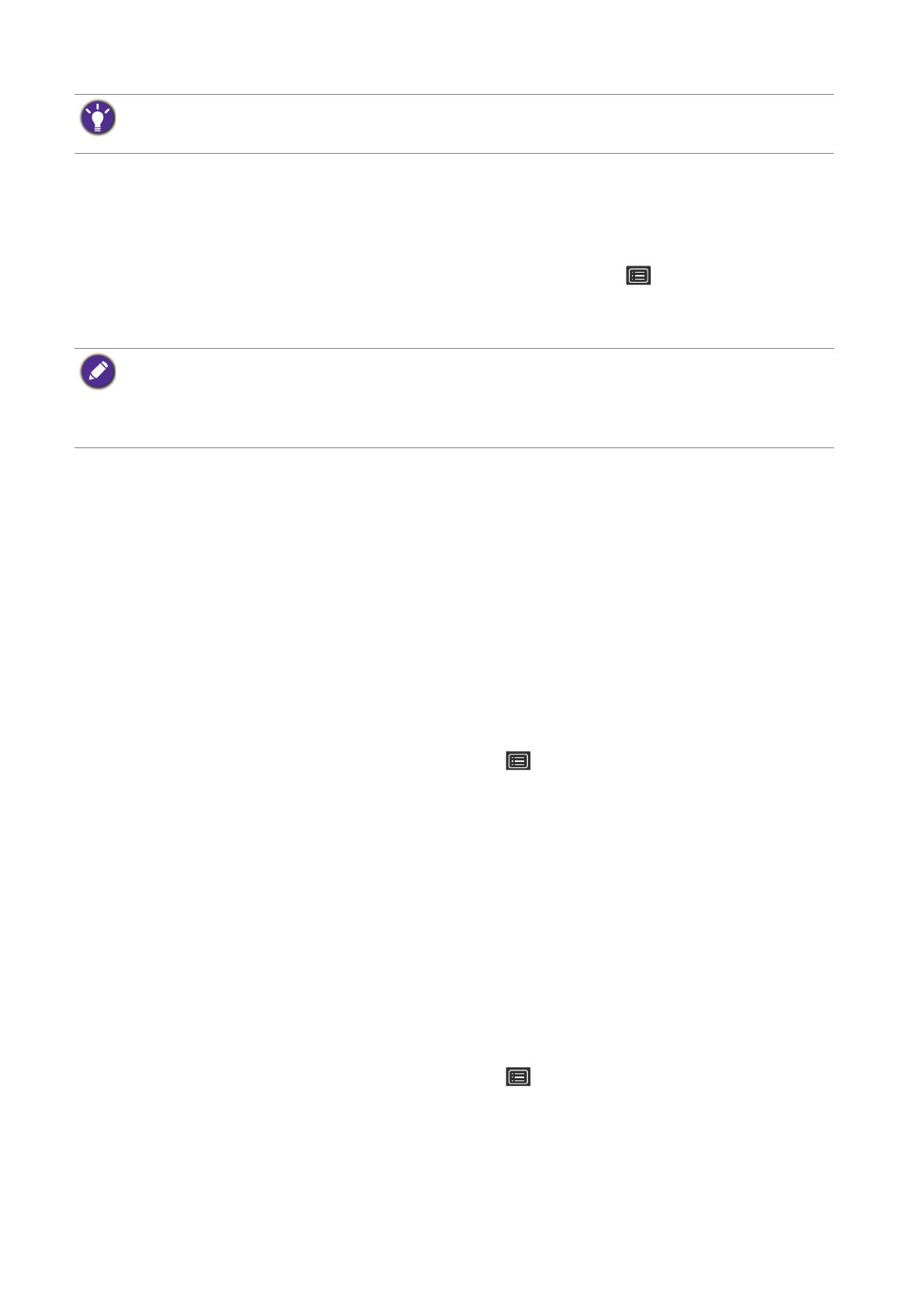
24
Порядок
регулировки
параметров
монитора
b.
Откройте
меню
настройки
вашей
игры
и
измените
частоту
кадров
или
частоту
обновления
экрана
,
установив
значение
144
Гц
.
Подробности
см
.
в
документе
Справка
вашей
игры
.
Чтобы
проверить
,
изменилась
ли
частота
обновления
экрана
,
горячей
клавишей
откройте
меню
вашего
монитора
,
выберите
(
Меню
),
затем
выберите
Система
и
Сведения
.
В
параметрах
Текущ
.
разр
.
для
частоты
обновления
должно
быть
установлено
значение
144
Гц
.
2.
Выберите
подходящий
игровой
режим
для
вашей
игры
.
См
.
раздел
3.
Отрегулируйте
яркость
дисплея
.
См
.
раздел
.
4.
Отрегулируйте
яркость
черных
теней
при
помощи
Black eQualizer
.
См
.
раздел
.
Настройка
горячих
клавиш
Кнопки
,
настраиваемые
пользователем
(
см
.
),
служат
для
быстрого
вызова
заранее
заданных
функций
.
Для
этих
клавиш
можно
изменить
установленные
по
умолчанию
настройки
и
назначить
им
другие
функции
.
1.
Нажмите
любой
из
органов
управления
,
чтобы
открыть
меню
горячих
клавиш
.
Чтобы
открыть
главное
меню
,
выберите
(
Меню
).
2.
Выберите
пункт
Система
.
3.
Выберите
пользовательскую
клавишу
,
функцию
которой
хотите
изменить
.
4.
В
подменю
выберите
функцию
,
которая
должна
вызываться
нажатием
этой
клавиши
.
Откроется
сообщение
о
завершении
настройки
.
Регулировка
режима
отображения
Для
вывода
изображений
,
формат
которых
отличается
от
21:9,
а
размер
отличается
от
размера
панели
купленной
вами
модели
,
можно
отрегулировать
режим
отображения
монитора
.
1.
Нажмите
любой
из
органов
управления
,
чтобы
открыть
меню
горячих
клавиш
.
Чтобы
открыть
главное
меню
,
выберите
(
Меню
).
2.
Откройте
меню
Наст
.
изобр
.
и
Режим
отображ
.
3.
Выберите
подходящий
режим
отображения
.
Настройка
вступит
в
силу
немедленно
.
Для
регулировки
частоты
обновления
экрана
применяются
разные
процедуры
в
зависимости
от
операционной
системы
вашего
ПК
.
Подробности
см
.
в
документе
Справка
вашей
операционной
системы
.
Если
в
меню
отсутствует
значение
144
Гц
,
то
проверьте
следующее
:
•
проверьте
правильность
подключения
кабеля
DisplayPort
к
компьютеру
и
монитору
•
убедитесь
,
что
графический
процессор
поддерживает
частоту
144
Гц
.
•
убедитесь
,
что
ваша
игра
поддерживает
частоту
144
Гц
.
Содержание
- 5 Содержание
- 6 Начало; BenQ
- 7 Видеокабель
- 8 Начальные; Вид; DisplayPort
- 9 Подключение
- 10 Установка; Подключите
- 11 или; Подсоедините
- 15 Максимально
- 17 Microsoft
- 18 Порядок; PnP
- 20 Панель; Поз
- 21 Меню
- 22 Black eQualizer
- 26 Перемещение
- 27 Элемент
- 28 PIP
- 29 Яркость
- 31 AMA
- 32 sRGB
- 33 Low Blue Light
- 34 Overscan; HDMI RGB
- 37 繁體中文
- 38 HDMI
- 40 Устранение; Часто
- 41 Режим
- 42 Нужна